Word是现在十分常用的文件类型之一,有些新用户不知道Word文档如何隐藏文本,接下来小编就给大家介绍一下具体的操作步骤。
具体如下:
-
1. 首先第一步根据下图所示,打开电脑中的Word文档。
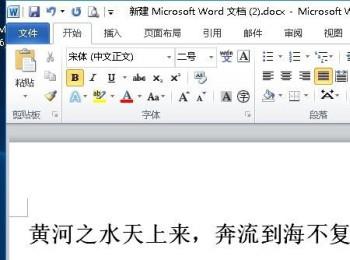
-
2. 第二步根据下图所示,选择想要隐藏的文本。
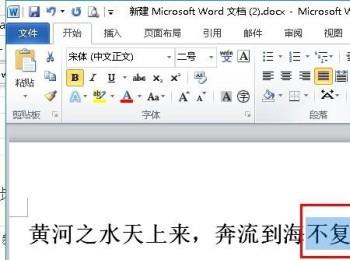
-
3. 第三步单击鼠标右键,在弹出的菜单栏中根据下图箭头所指,点击【字体】选项。
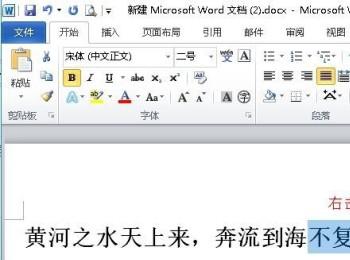
-
4. 第四步打开【字体】窗口后,根据下图箭头所指,先勾选【隐藏】,接着点击【确定】选项。

-
5. 第五步退回文档,根据下图所示,成功隐藏所选文本。

-
6. 第六步再次选中需要隐藏的文本并点击鼠标右键,根据下图所示,点击【字体】选项。
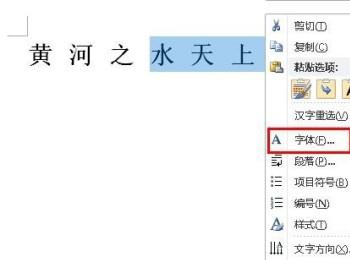
-
7. 第七步打开【字体】窗口后,根据下图所示,点击【文字效果】选项。
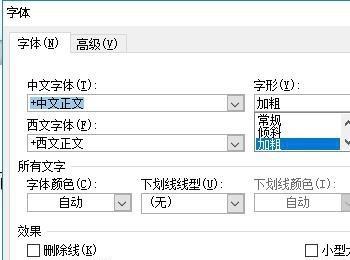
-
8. 第八步在弹出的窗口中,先将【透明度】设置为【100%】,接着根据下图箭头所指,依次点击【关闭-确定】选项。
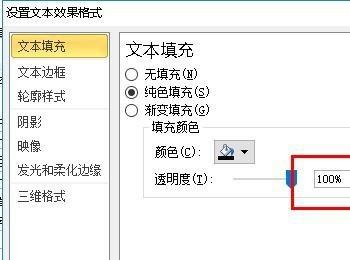
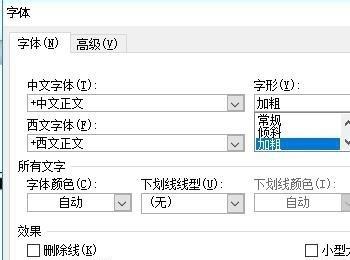
-
9. 最后退回文档,根据下图箭头所指,成功隐藏所选文本。
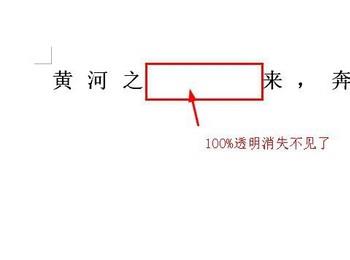
-
以上就是Word文档如何隐藏文本的方法。
